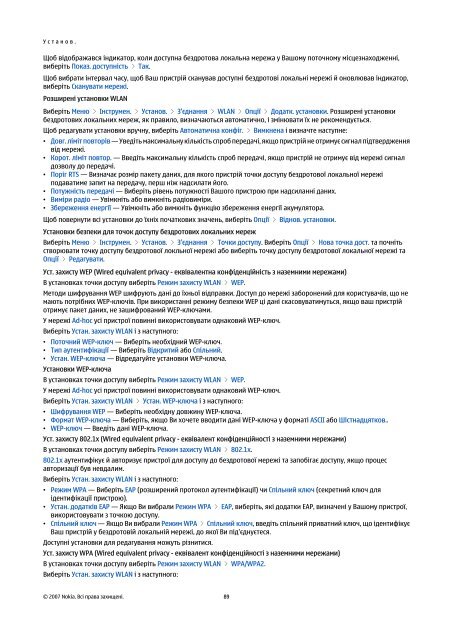Посібник користувача Nokia E61i - Нет такого телефона i
Посібник користувача Nokia E61i - Нет такого телефона i
Посібник користувача Nokia E61i - Нет такого телефона i
Create successful ePaper yourself
Turn your PDF publications into a flip-book with our unique Google optimized e-Paper software.
У с т а н о в .<br />
Щоб відображався індикатор, коли доступна бездротова локальна мережа у Вашому поточному місцезнаходженні,<br />
виберіть Показ. доступність > Так.<br />
Щоб вибрати інтервал часу, щоб Ваш пристрій сканував доступні бездротові локальні мережі й оновлював індикатор,<br />
виберіть Сканувати мережі.<br />
Розширені установки WLAN<br />
Виберіть Меню > Інструмен. > Установ. > З'єднання > WLAN > Опції > Додатк. установки. Розширені установки<br />
бездротових локальних мереж, як правило, визначаються автоматично, і змінювати їх не рекомендується.<br />
Щоб редагувати установки вручну, виберіть Автоматична конфіг. > Вимкнена і визначте наступне:<br />
• Довг. ліміт повторів — Уведіть максимальну кількість спроб передачі, якщо пристрій не отримує сигнал підтвердження<br />
від мережі.<br />
• Корот. ліміт повтор. — Введіть максимальну кількість спроб передачі, якщо пристрій не отримує від мережі сигнал<br />
дозволу до передачі.<br />
• Поріг RTS — Визначає розмір пакету даних, для якого пристрій точки доступу бездротової локальної мережі<br />
подаватиме запит на передачу, перш ніж надсилати його.<br />
• Потужність передачі — Виберіть рівень потужності Вашого пристрою при надсиланні даних.<br />
• Виміри радіо — Увімкніть або вимкніть радіовиміри.<br />
• Збереження енергії — Увімкніть або вимкніть функцію збереження енергії акумулятора.<br />
Щоб повернути всі установки до їхніх початкових значень, виберіть Опції > Віднов. установки.<br />
Установки безпеки для точок доступу бездротових локальних мереж<br />
Виберіть Меню > Інструмен. > Установ. > З'єднання > Точки доступу. Виберіть Опції > Нова точка дост. та почніть<br />
створювати точку доступу бездротової локльної мережі або виберіть точку доступу бездротової локальної мережі та<br />
Опції > Редагувати.<br />
Уст. захисту WEP (Wired equivalent privacy - еквівалентна конфіденційність з наземними мережами)<br />
В установках точки доступу виберіть Режим захисту WLAN > WEP.<br />
Методи шифрування WEP шифрують дані до їхньої відправки. Доступ до мережі заборонений для користувачів, що не<br />
мають потрібних WEP-ключів. При використанні режиму безпеки WEP ці дані скасовуватимуться, якщо ваш пристрій<br />
отримує пакет даних, не зашифрований WEP-ключами.<br />
У мережі Ad-hoc усі пристрої повинні використовувати однаковий WEP-ключ.<br />
Виберіть Устан. захисту WLAN і з наступного:<br />
• Поточний WEP-ключ — Виберіть необхідний WEP-ключ.<br />
• Тип аутентифікації — Виберіть Відкритий або Спільний.<br />
• Устан. WEP-ключа — Відредагуйте установки WEP-ключа.<br />
Установки WEP-ключа<br />
В установках точки доступу виберіть Режим захисту WLAN > WEP.<br />
У мережі Ad-hoc усі пристрої повинні використовувати однаковий WEP-ключ.<br />
Виберіть Устан. захисту WLAN > Устан. WEP-ключа і з наступного:<br />
• Шифрування WEP — Виберіть необхідну довжину WEP-ключа.<br />
• Формат WEP-ключа — Виберіть, якщо Ви хочете вводити дані WEP-ключа у форматі ASCII або Шістнадцятков..<br />
• WEP-ключ — Введіть дані WEP-ключа.<br />
Уст. захисту 802.1x (Wired equivalent privacy - еквівалент конфіденційності з наземними мережами)<br />
В установках точки доступу виберіть Режим захисту WLAN > 802.1x.<br />
802.1x аутентифікує й авторизує пристрої для доступу до бездротової мережі та запобігає доступу, якщо процес<br />
авторизації був невдалим.<br />
Виберіть Устан. захисту WLAN і з наступного:<br />
• Режим WPA — Виберіть EAP (розширений протокол аутентифікації) чи Спільний ключ (секретний ключ для<br />
ідентифікації пристрою).<br />
• Устан. додатків EAP — Якщо Ви вибрали Режим WPA > EAP, виберіть, які додатки EAP, визначені у Вашому пристрої,<br />
використовувати з точкою доступу.<br />
• Спільний ключ — Якщо Ви вибрали Режим WPA > Спільний ключ, введіть спільний приватний ключ, що ідентифікує<br />
Ваш пристрій у бездротовій локальній мережі, до якої Ви під'єднуєтеся.<br />
Доступні установки для редагування можуть різнитися.<br />
Уст. захисту WPA (Wired equivalent privacy - еквівалент конфіденційності з наземними мережами)<br />
В установках точки доступу виберіть Режим захисту WLAN > WPA/WPA2.<br />
Виберіть Устан. захисту WLAN і з наступного:<br />
© 2007 <strong>Nokia</strong>. Всі права захищені. 89